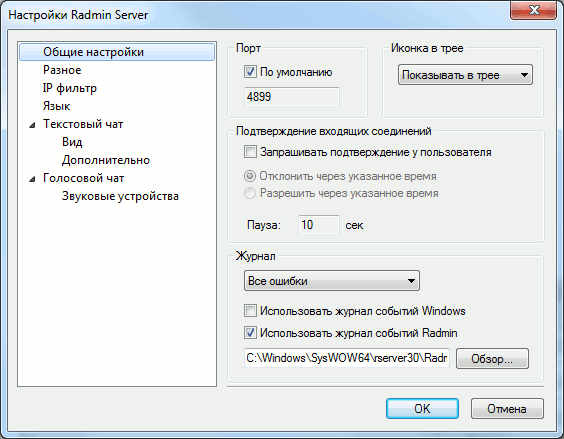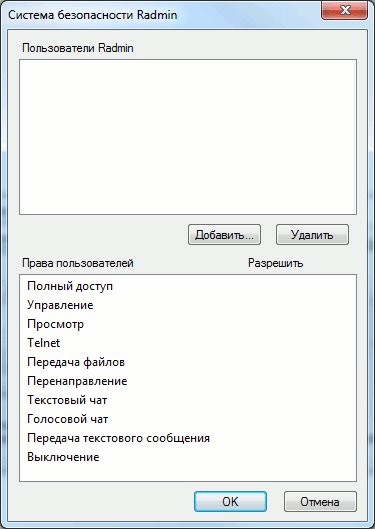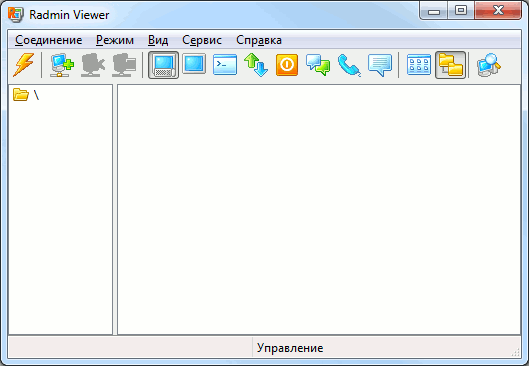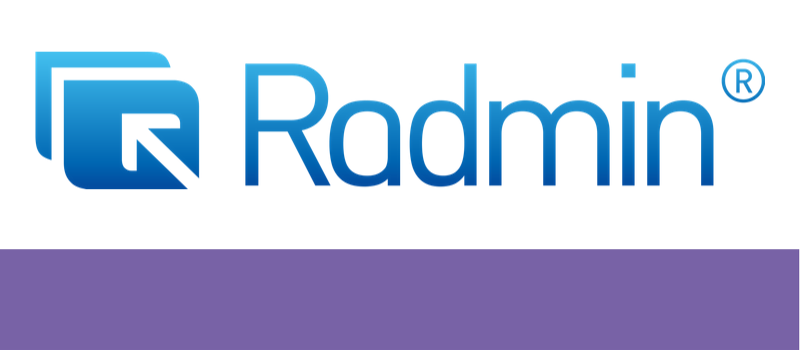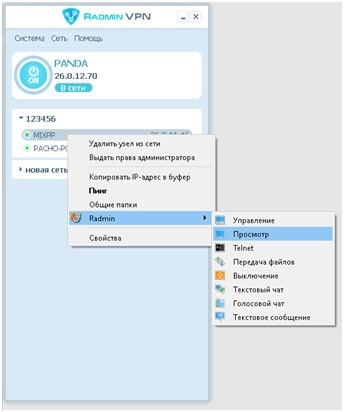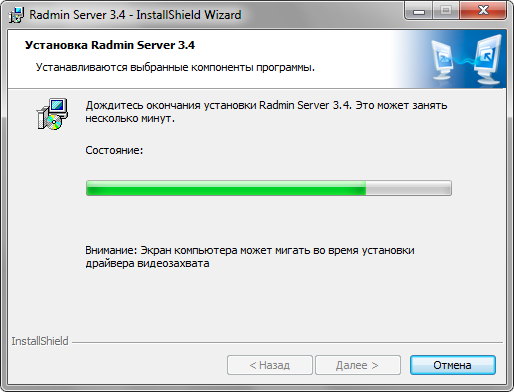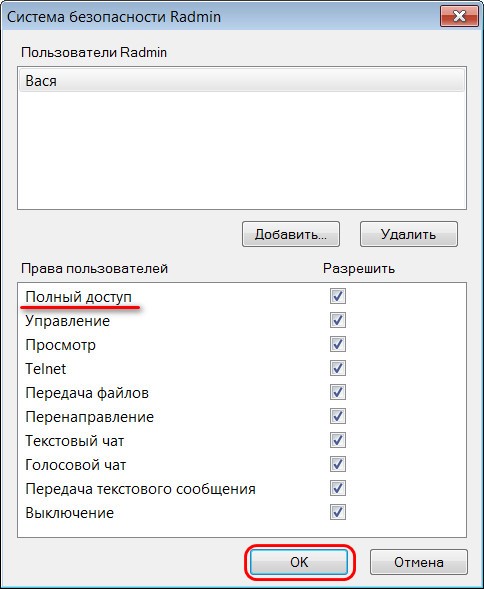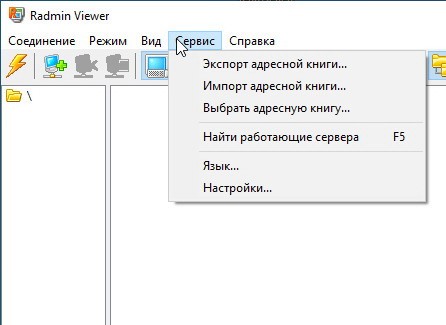Как подключиться через radmin viewer
Удаленное управление компьютером с помощью Radmin
Radmin является условно-бесплатной программой: любой желающий может воспользоваться всем ее функционалом в течение 30-дневного пробного периода совершенно бесплатно, а затем для продолжения работы с Radmin нужно будет приобрести лицензию. Состоит Radmin из 2 частей: серверной и клиентской.
Серверная часть Radmin устанавливается на удаленный компьютер — тот, которым необходимо удаленно управлять. Клиентская часть программы устанавливается на любой компьютер, с которого будет осуществляться управление удаленным ПК. Стоит отметить, что клиентская часть Radmin распространяется бесплатно, поэтому ее можно установить на любое количество компьютеров.
Для использования пробной бесплатной версии Radmin достаточно скачать пакет с официального сайта ООО «Фаматек трейд» – разработчиков программы (Radmin.ru). Далее необходимо на управляемый компьютер установить серверную часть — Radmin Server. Установка выполняется при помощи стандартного мастера установки, для нее требуются права администратора компьютера.
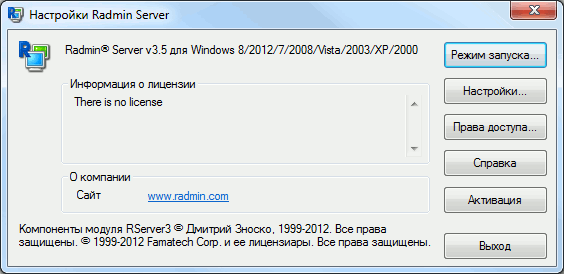
Чтобы настроить права доступа для пользователей, необходимо открыть окно настроек Radmin Server и нажать на кнопку «Права доступа». После этого следует в открывшемся окне «Режим безопасности Radmin Server» установить переключатель в положение Radmin и нажать кнопку «Права доступа». Затем можно приступать непосредственно к настройке прав доступа для пользователей.
После выполнения всех необходимых настроек Radmin Server можно переходить к установке клиентской части программы Radmin – Radmin Viewer – на все компьютеры, с которых потребуется обеспечить доступ к управлению удаленным ПК. Для этого достаточно запустить соответствующий установочный файл и следовать инструкциям мастера установки. Далее можно запускать Radmin Viewer и приступать к работе.
Далее дважды щелкните левой кнопкой мыши по появившемуся в основном окне Radmin Viewer значку соединения и введите в предложенную форму имя пользователя и пароль — они должны соответствовать тем, что были заданы при настройке Radmin Server. После этого вам остается нажать кнопку «ОК», и теперь вы сможете работать с удаленным ПК в выбранном режиме через окно управления. Для прекращения работы с удаленным ПК достаточно будет закрыть окно управления.
Как настроить удалённый доступ с помощью программы Radmin

Современные проблемы требуют современных решений. Все больше компаний и простых пользователей внедряют в свою жизнь информационные технологии. Порой, бывает трудно сразу разобраться со всеми функциями и особенности их работы, особенно людям старшего возраста. Еще несколько лет подобные проблемы специалисты были вынуждены устранять по телефону или лично приехав на место.
Сегодня решить практически любую проблему можно с помощью удаленного доступа.
Разные программы предоставляют пользователям удаленный доступ к компьютерам, за счет чего можно гораздо быстрее устранять ошибки, контролировать работу устройств и повысить эффективность.
Рынок предоставляет большое количество вариантов, однако у каждой есть недостатки и лишь немногие приложения можно назвать идеальными. Сегодня будем разбираться, как работает Radmin удаленный доступ.
Общая характеристика программы Radmin
Программа предоставляет пользователям получать удаленный доступ к устройствам других людей. Работы программа основана на принципе «Клиент-сервер». У пользователей есть возможность бесплатно скачать полную версию программы и оценить ее функциональные и технические возможности.
У программы простой и удобный интерфейс – все необходимые инструменты расположены на одной панели в верхней части экрана. Каждая иконка подписана. Разберется даже человек, который никогда раннее не сталкивался с подобными программами. Использование данной программы будет полезно не только программистам – ее можно использовать в школах, университетах, на предприятиях и др. Благодаря программе Radmin, системный администратор локальной сети может создать четкую структуру расположения компьютеров, объединить их в группы согласно их расположению, частоте использования, цели применения и др.
Из чего состоит программа
У программы две части – серверная и управляющая. Серверная часть устанавливается на компьютеры, на которые планируется установить удаленное управление, а управляющая непосредственно на компьютер системного администратора.
Программа совместима со всеми основными операционными системами: macOS, Linux, Windows – от 95-й версии до современных.
Особенность программы в том, что она позволяет скрыто наблюдать за другими компьютерами. Подключение не будет отображаться и пользователю управляемого компьютера даже не будет знать, что администратор в данный момент наблюдает за его действиями. Также, работать с программой можно только в локальной сети.
Как установить и настроить серверную часть программы Radmin
Для начала, необходимо определить четкое количество компьютеров, на которые необходимо установить Radmin удаленный доступ. Перед установкой, программу нужно скачать.
Скачать программу можно несколькими способами:
Будьте внимательны, когда скачиваете программу на непроверенных сайтах. Доверьтесь надежным источникам. На нашем сайте вы найдете оригинальную версию программы, которая заключена в файле, защищенном от компьютерных вирусов и шпионских программ.
Итак, начинаем скачивание программы:
После этого, можно начинать установку программы, а начинать ее следует именно с установки сервисной части.
Переходим к настройке сервисной части.
После настройки самой программы необходимо настроить права доступа. Здесь создается имя ПК, пароль и для каждого отмечается доступ – полный доступ, просмотр, управления, чат и др. Когда все настройки выполнены, необходимо перезапустить компьютер.
Как подключиться к другому компьютеру с помощью программы Радмин
Получить Radmin удаленный доступ поможет другой компонент системы — управляющий или Radmin Viewer. Устанавливаем соответствующую программу, шаги те же, как и с серверной частью. Запускаем приложение и активируем новое соединение. После этого необходимо ввести адрес айпи компютера, где уже установлена серверная часть. После подтверждения введенных данных, необходимо ввести имя пользователя, пароль, которые уже раннее были введены на управляемом ПК. Готово – вы удаленно подключились к другому компьютеру.
Как выполнить удаленное подключение с помощью Интернета
Не всегда управляемые и управляющий компьютеры находятся в одной локальной сети. В таких ситуациях подключение можно выполнить через Интернет. Здесь потребуются некоторые знания устройств и сетей. Можно изменить настройки роутера – провести ряд нехитрых манипуляций и добиться подключения, а можно пойти более простой дорогой и использовать программу Radmin VPN. Она сама создает виртуальную локальную сеть и предлагаем массу других возможностей.
Эта программа бесплатная, скачать и установить ее легко. После установки, ее необходимо запустить и на главном компьютере создать локальную сеть, создать пароль и название сети. С управляемых компьютеров выполнить подключение к сети, а уже после этого все они будут видны в программе Radmin Viewer.
Создание книги адресов
Программа Radmin позволяет создавать адресную книгу компьютеров. В ней будут отражаться все адреса компьютеров, к которым было выполнено подключение. Все соединения можно хранить в удобном для пользователя формате – распределить по отдельным группам и хранить в папках. Папки можно организовать по подразделениям, отделам, офисам и другим критериям. В главном окне программы также можно создать дерево папок. Если выполнить экспорт всех настроек в отдельный файл, то можно получить доступ к данным программы с любого устройства.
Как выполнить экспорт данных в отдельный файл
Если сравнить программу Radmin с другими приложениями-аналогами, например, TeamViewer, у первой программы масса преимуществ. Во-первых, бесплатная версия программы с полной функциональностью в течение тридцати дней. Стоимость полной версии Радмин гораздо ниже, чем TeamViewer. Ещё одним преимуществом является возможность подключаться удаленно к другим компьютерам незаметно — достаточно лишь один раз внести соответствующие настройки. Вторая программа требует постоянного запроса подключения и просто скрыто наблюдать не получится. Каждый новый сеанс при использовании бесплатной версии TeamViewer становится все короче по времени — ещё один недостаток программы.
Программа Радмин предоставляет все необходимые функции и инструменты для удаленного доступа к одному или нескольким компьютерам одновременно. Она позволяет управлять компьютерами, подключаться только в режиме просмотра, выполнять обмен данными или использовать функции текстового, звукового чата. Программа стабильная, не выбивает технические ошибки и сбои. Приложение Radmin по достоинству оценили профессионалы, благодаря уже не первый год программе удаётся удерживать лидирующие позиции на рынке приложений для удаленного доступа.
Автор: Галашина Надежда Евгеньевна, преподаватель по предмету «Защита информации» в Академии ЛИМТУ НИУ ИТМО Санкт-Петербурга
Специально для портала Comss.ru
Radmin – программа для удаленного администрирования ПК для платформы Windows российской компании Фаматек.
Содержание
Системные требования
Radmin Server 3.5 поддерживает: Windows 8/7/Vista/XP/2008R2/2008/2003/2000 (32-bit, 64-bit)
Radmin Viewer 3.5 поддерживает: Windows 8/7/Vista/XP/2008/2003/2000/NT4.0/98/ ME/95 (32-bit, 64-bit)
Radmin 3.5 полностью поддерживает Windows 8, Windows 7 и Windows Vista 32-bit и 64-bit, включая управление пользовательскими аккаунтами и быстрое переключение пользователей. Radmin Server 3.5 поддерживает операционные системы Windows 8/7/Vista/XP/ 2012/2008/2003/2000 (32-bit) и Windows 8/7/Vista/XP/ 2012/2008/2003 (64-bit). Radmin Viewer 3.5 поддерживает операционные системы Windows 8/7/Vista/XP/2012/2008/ 2003/2000/ME/98/95/NT4.0 (32-bit) и Windows 8/7/Vista/XP/ 2012/2008/2003 (64-bit).
Структура Radmin
Лицензируется только Radmin Server. Radmin Viewer является бесплатной программой, ее можно установить его на любой компьютер, с которого требуется удаленный доступ.
Количество подключений к одной копии программы Radmin Server в любом режиме (Управление, Просмотр, Чат, Telnet и «Соединение через») ограничено 5 одновременными подключениями. Это число можно увеличить приобретением лицензии на дополнительные подключения.
Цены Radmin
Лицензия
Описание
Цена, руб.
1 250 руб. за лицензию
Пакет из 50 лицензий
38 000 руб. за пакет
Пакет из 100 лицензий
на 100 компьютеров
63 500 руб. за пакет
Пакет из 150 лицензий
на 150 компьютеров
90 000 руб. за пакет
Компания Фаматек предоставляет бесплатно лицензии Radmin для людей с ограниченными физическими возможностями.
Возможности Radmin
Основные функции Radmin
Инсталляция программного обеспечения Radmin
1. Установить Radmin Server 3.5 на первый компьютер, который будет выступать в качестве сервера:
— Запустить файл rserv35ru.exe
— В диалоговом окне мастера установки нажать кнопку Далее
— Установить радиокнопку в пункте Я принимаю условия лицензионного соглашения > Установить
— По окончании установки снять флажок в чекбоксе Настроить права доступа пользователей для Radmin Server и нажать Готово
При установке необходимые файлы будут скопированы в системную директорию по умолчанию (C:\WINDOWS\system32\rserver30).
2. Установить Radmin Viewer 3.5 на второй компьютер, который будет выступать к качестве клиента
Настройка и администрирование средства удаленного администрирования Radmin
1. Открыть окно настроек Radmin Server одним из следующих способов:
— В зависимости от операционной системы Windows открыть Приложения > Radmin Server 3 и выбрать Настройки Radmin Server.
— Если иконка Radmin Server отображается в системном трее: щелкнуть иконку правой клавишей мыши и выбрать пункт меню Настройки Radmin Server.
— Открыть командную строку от имени администратора, перейти в директорию с программой (C:\WINDOWS\system32\rserver30) и запустить файл rserver3.exe с ключом командной строки /setup
2. Выбрать Режим запуска….
Режим запуска приложения может быть автоматическим и ручным. Во втором случае можно осуществлять старт приложения при клике по ее иконке, либо через командную строку, либо другим способом. Автоматический запуск позволяет запускать программу автоматически при загрузке Windows, подключаться к удаленному компьютеру даже в том случае, если в систему не вошел ни один пользователь.
Добавление новых пользователей Radmin и назначение им прав доступа
1. Нажать кнопку Права доступа;
2. В окне Режим безопасности выбрать Radmin и нажать кнопку Права доступа;
3. В окне Система безопасности Radmin нажать кнопку Добавить;
4. В окне Добавление нового пользователя создать несколько пользователей с разыми паролями и правами.
Настройка IP фильтрации
Если IP фильтрация включена, и не указано IP адресов или диапазонов IP адресов, или адрес, с которого осуществляется подключение к Radmin Server, не входит в разрешенные диапазоны, то соединение с компьютером станет невозможным.
Изменение порта
Можно изменить порт Radmin Server с порта по умолчанию (4899) на любой другой неиспользуемый порт в диапазоне от 1 до 65535. При этом убедиться, что в настройках Radmin Viewer на локальном компьютере указан такой же номер порта, как и в настройках Radmin Server на удаленном компьютере.
Использование журнала в файле
Radmin поддерживает два способа ведения журнала:
Соединение с удаленным компьютером
1. Запустить Radmin Viewer на локальном компьютере;
2. Нажать на пиктограмму Соединение с адресом на панели инструментов (можно также выбрать в главном меню Соединение > Соединиться с);
3. Ввести IP адрес удаленного компьютера;
4. Изменить порт, в соответствии с используемыми настройками безопасности Radmin Server;
5. Указать нужный режим соединения;
6. Изменить качество цветопередачи и вид экрана в настройках Экран удаленного компьютера;
В режимах Управление и Просмотр изображение с экрана удаленного компьютера может иметь следующий вид:
7. Нажать кнопку ОК;
8. Ввести имя пользователя и пароль, в соответствии с используемыми настройками безопасности Radmin Server;
9. Нажать кнопку ОК.
Экран удаленного компьютера отобразится в окне на экране локального компьютера.
Удаленная установка по сети
Утилита Radmin Deployment Tool обеспечивает установку Radmin Server удаленно с использованием MSI-файла, предварительно подготовленного в соответствии с требуемыми настройками. Утилита Radmin Deployment Tool состоит из двух модулей:
Системные требования программы Radmin Deployment Tool для локального компьютера:
Системные требования программы Radmin Deployment Tool для удаленных компьютеров:
Более подробную информацию о системных требованиях можно прочитать в справке к программе Radmin Deployment Tool в разделе Помощь.
1. Скачать пакет сетевой установки http://www.radmin.ru/download
2. Инсталлировать программу Radmin Deployment Tool (rdpltool12.msi)
3. Запустить Radmin Deployment tool
4. В главном меню выбрать Language > Russian
5. Проверить, запущены ли удаленные компьютеры
6. Убедиться, что в дереве компьютеров программы Radmin Deployment tool доступны удаленные машины (Рис.7)
7. Если удаленные компьютеры не отображаются, произвести сканирование сети Entire Network > Сканирование сети
8. Если возле пиктограммы удаленного компьютера расположен красный значок в виде замка, проверить, запущена ли служба Удаленный реестр, правильно ли указан логин и пароль Администратора удаленного компьютера.
9. Запустить утилиту Radmin MSI Configurator
10. В диалоговом окне Specify a Radmin Server MSI ….. указать путь к файлу rserv35ru.msi
11. В следующем диалоговом окне нажать кнопку Settings…
12. Указать необходимые настройки для программы Radmin Server, которая будет инсталлирована на удаленный компьютер > Next
13. В следующем диалоговом окне нажать кнопку Security, в окне Radmin Server Security Mode (режим доступа) выбрать Radmin security и нажать кнопку Premissions (права доступа)
14. В окне Radmin Security (система безопасности Radmin) нажать кнопку Add User (добавить пользователя)
15. Создать несколько пользователей с разными паролями и правами
16. В следующем диалоговом окне сохранить сконфигурированный файл и нажать кнопку Exit.
17. Запустить Radmin Deployment Tool
18. Правой клавишей мыши выбрать удаленный компьютер и в контекстном меню выбрать Инсталлировать приложение, либо использовать комбинацию клавиш Ctrl + I
19. Указать путь к ранее сконфигурированному файлу
20. Для удаленной установки необходимо во всплывающем окне Альтернативные учетные записи ввести Имя пользователя и Пароль учетной записи, входящей в группу Администраторы удаленного компьютера.
21. Проверить, установилось ли приложение на удаленном компьютере (непосредственно на удаленном компьютере или через журнал Radmin Deployment tool локального компьютера).